هناك أسباب عديدة لرغبتك في تجاهل علامة تبويب في متصفحك المفضل. ربما تقوم بفتح علامات تبويب متعددة ويقوم أحدها تلقائيًا بتشغيل إعلان؟ إنه صاخب جدًا لدرجة أنه يذهلك وربما الجيران ، لذا تحاول بشكل محموم تحديد علامة التبويب التي يتم تشغيلها فيها. تشعر بالإحباط لدرجة أنك تبدأ في إغلاقها جميعًا واحدة تلو الأخرى حتى يختفي الصوت أخيرًا.
هذا النوع من الأشياء يمكن أن يصبح مزعجًا سريعًا. لحسن الحظ ، أعطتك متصفحات الويب الحديثة لسطح المكتب مثل Google Chrome و Mozilla Firefox القدرة على إزالة هذه الإزعاج دون أخذ وقت ثمين وعقلانية ثمينة. دعنا نوضح لك كيفية تجاهل علامة تبويب في Chrome و Safari و Firefox ومتصفحات أخرى.
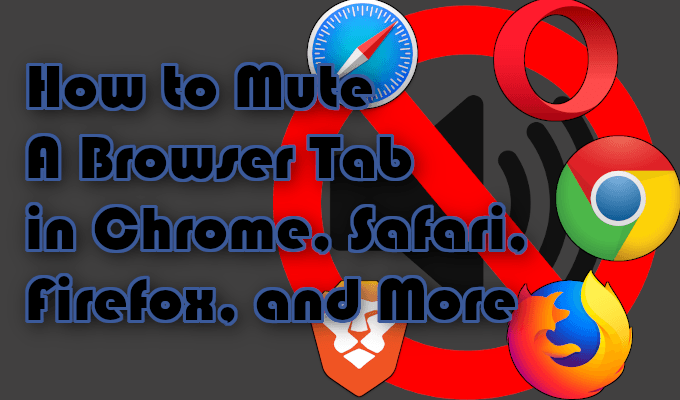
كيفية تجاهل علامة تبويب المتصفح في Chrome و Safari و Firefox والمزيد
أول شيء أولاً ، ستحتاج إلى معرفة كيفية تحديد علامة التبويب التي تحاول نفخ طبلة الأذن. يمكن بسهولة التعرف على علامة التبويب الجاني من خلال علامة عليها رمز مكبر الصوت.
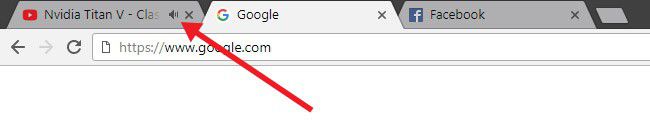
كل ما عليك فعله هو البحث عن هذا الرمز وستعرف علامة التبويب التي ستنتقل إليها. الآن ، كل ما تبقى هو وضع حد لحكمها من الرعب السمعي دون قتل علامة التبويب نفسها تمامًا.
Google Chrome و Mozilla Firefox و Brave
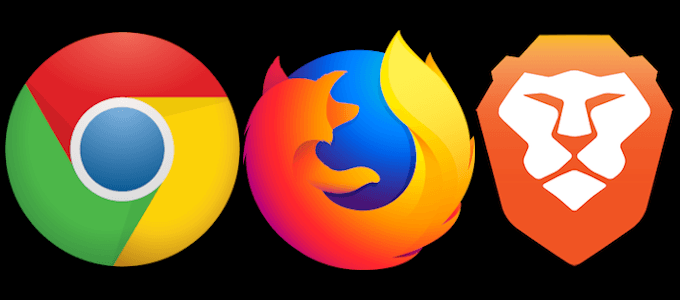
تتبع هذه المتصفحات الثلاثة جميعها طريقة متشابهة حول كيفية تجاهل علامة تبويب المتصفح. سيعرض كل واحد رمز مكبر الصوت هذا داخل علامة التبويب نفسها. كل ما عليك فعله لإيقاف الضوضاء هو النقر على الرمز في علامة التبويب. ستنتقل من رمز حجم الصوت العادي إلى رمز بخط مائل يشير إلى أن علامة التبويب مكتومة.
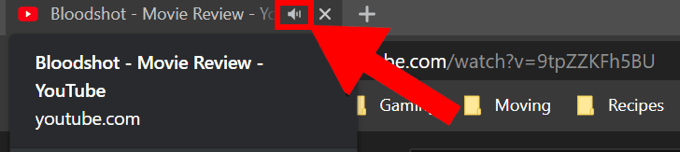
إذا كان الرمز صغيرًا جدًا بالنسبة لك أو حاولت النقر فوقه ولكن استمر في الضغط على Xبالقرب من يمينها عن طريق الصدفة ، فهناك طريقة أخرى لكتم علامة التبويب. يمكنك النقر بزر الماوس الأيمن فوق علامة التبويب لسحب قائمة قصيرة لأعلى. حدد خيار علامة التبويب كتموانقر فوقه. تم حل المشكلة.
In_content_1 الكل: [300x250] / dfp: [640x360]->من الأشياء التي يشاركها Google Chrome و Brave والتي لا يشاركها Firefox هي القدرة على كتم جميع علامات التبويب من موقع معين هناك في علامة التبويب. في نفس القائمة ، ستجد Mute Siteوالتي ستعمل كما تقول ولكن لجميع علامات التبويب من هذا الموقع الآن وفي المستقبل.
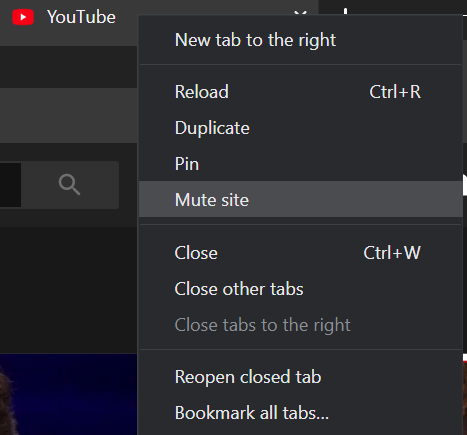
تفتخر هذه المتصفحات الثلاثة الرائعة أيضًا بميزة كتم الصوت تلقائيًا. هذا يعني أنه يمكنك إعداده بحيث يتم كتم صوت الإعلانات المزعجة مع الموسيقى والأصوات الصاخبة تلقائيًا. تتيح لك ميزة تجاهل علامة تبويب في Chrome والمتصفحات الأخرى تجميع قائمة بيضاء للمواقع التي يمكنها تشغيل الأصوات تلقائيًا ولا يمكنها ذلك.
يمكن العثور على ميزة كتم الصوت التلقائي في Google Chrome و Brave من خلال التنقل عبر الإعدادات>الإعدادات الإضافية>الخصوصية والأمان>إعدادات الموقع (أو إعدادات المحتوى)>الصوت. يمكنك بعد ذلك البدء في إضافة مواقع لم تعد تريد تشغيلها تلقائيًا.
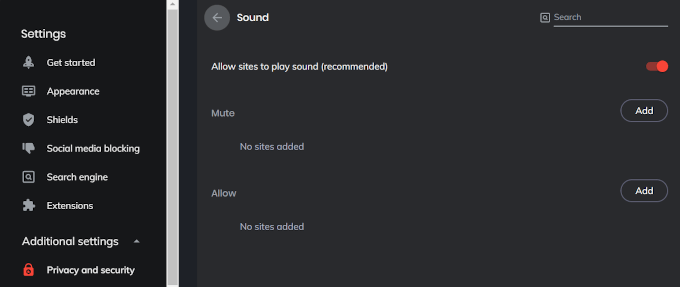
يتخذ Firefox مسارًا مشابهًا ولكنه أقصر. انتقل إلى الخيارات>الخصوصية والأمان>التشغيل التلقائي. من هنا ، يمكنك تغيير الخيار في القائمة المنسدلة إلى حظر الصوتوالبدء في إضافة مواقع الويب إلى القائمة البيضاء.
Apple Safari & Opera
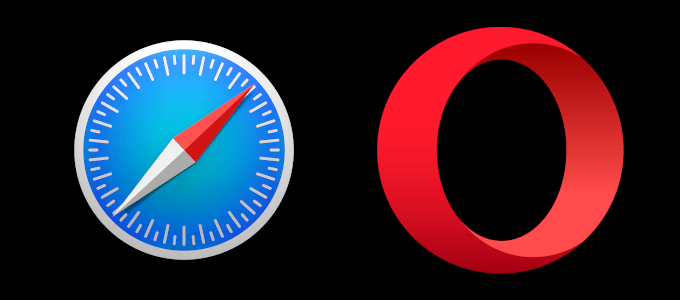
إن تجاهل علامة تبويب المتصفح في Safari و Opera يشبه المتصفحات المذكورة أعلاه حتى الآن في هذه المقالة. يمكنك تحديد موقع رمز الصوت والنقر فوقه أو النقر بزر الماوس الأيمن فوق علامة التبويب واختيار كتم علامة التبويب. حيث تختلف أن Safari يحتوي أيضًا على علامة تبويب نشطة خيار Mute This Tab. يمكن العثور على رمز مكبر الصوت في شريط الموقع الذي يمكنك تبديله لكتم علامة التبويب التي تتصفحها.

عند النقر بزر الماوس الأيمن فوق علامة تبويب في Opera ، يتم منحك فرصة تجاهل علامات التبويب الأخرى. يمكن أن تكون هذه الميزة مفيدة بشكل لا يصدق إذا كنت تركز على علامة تبويب متصفح واحدة وترغب في تجنب الانزعاج من علامات التبويب الأخرى التي قد تحتوي على إعلان تشغيل تلقائي.
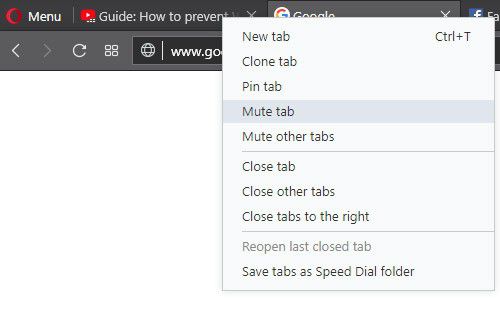
Microsoft Edge
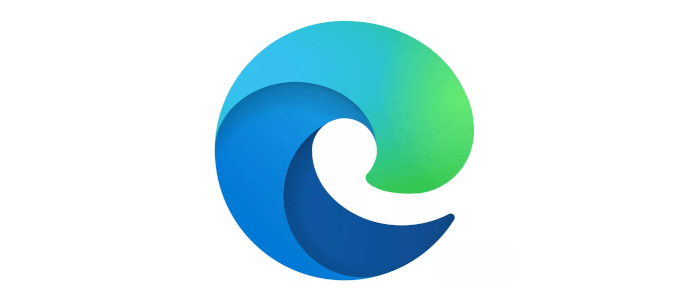
Microsoft Edge هو الإصدار الأحدث في هذه المقالة. يحتوي على رمز مستوى الصوت لإعلامك بأن علامة تبويب تشغل الصوت ولكن على عكس باقي المتصفحات ، ليس لديها طريقة مباشرة لكتم علامة تبويب المتصفح.
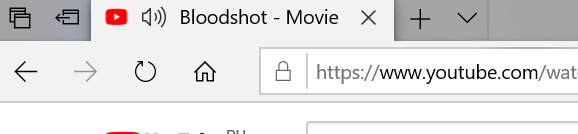
بدلاً من ذلك ، يجب أن تنقر بزر الماوس الأيمن فوق رمز مكبر الصوت في منطقة الإعلام في الزاوية اليمنى السفلية من شاشتك وحدد Open Volume Mixer.
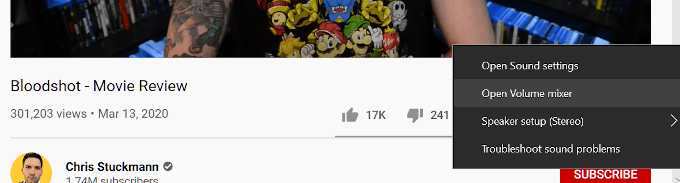
بعد ذلك ستحتاج إلى حدد علامة تبويب متصفح Edge لتشغيل الصوت. بمجرد العثور عليها ، انقر فوق رمز مكبر الصوت الموجود أسفل اسم الصفحة لكتم صوتها. سيتطلب إلغاء الصوت إما إعادة هذه العملية من جديد أو إغلاق علامة التبويب وإعادة فتحها.
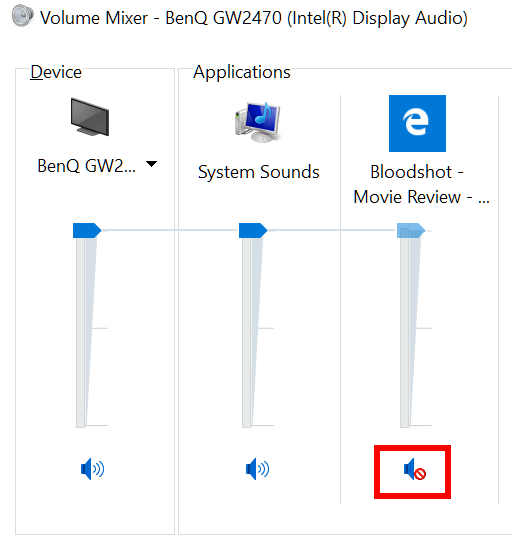
حتى تلتزم Microsoft بإحضار متصفحها في عشرينيات القرن العشرين ، فإن الشيء الآخر الوحيد الذي يمكنك فعله حقًا هو إما استخدام متصفح مختلف أو إنهاء الصوت تمامًا.
لتعطيل الأصوات من اللعب إلى أجل غير مسمى بدلاً من الحاجة إلى إيقاف تشغيل كل منها على حدة ، يمكنك منع Edge من تشغيل أي أصوات على الإطلاق.
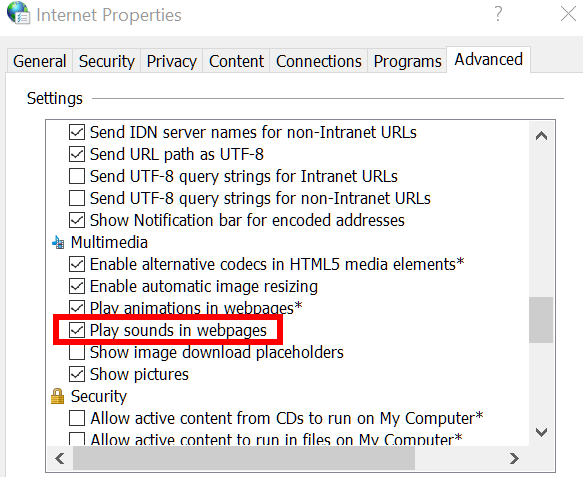
لتمكين الأصوات مرة أخرى ، يجب عليك اتباع نفس الخطوات لوضع علامة الاختيار مرة أخرى في المربع بجانب